HP DreamColor Z24x G2 Display Manuel d'utilisateur
Naviguer en ligne ou télécharger Manuel d'utilisateur pour Téléviseurs et moniteurs HP DreamColor Z24x G2 Display. HP DreamColor Z24x G2 Display Kullanıcı Kılavuzu Manuel d'utilisatio
- Page / 43
- Table des matières
- MARQUE LIVRES
- Kullanıcı Kılavuzu 1
- Bu Kılavuz Hakkında 3
- İçindekiler 5
- 1 Ürün özellikleri 7
- Önemli güvenlik bilgileri 9
- Bakım yönergeleri 10
- 3 Monitörü kurma 11
- Arka bileşenler 12
- Kabloları bağlama 13
- Ön bileşenler 17
- Monitörü ayarlama 18
- Monitörü açma 20
- USB aygıtları bağlama 21
- Monitör standını çıkarma 22
- Monitörü monte etme 22
- Monitörü monte etme 17 23
- 18 Bölüm 3 Monitörü kurma 24
- Bilgi kartını bulma 26
- Kablo kilidi takma 27
- 4 Monitörü çalıştırma 28
- DisplayPort çoklu akış 29
- Otomatik Uyku Modunu Kullanma 32
- Ekran menüsünü (OSD) kullanma 32
- Renk yönetimi 36
- Renk ön ayarları 37
- Renk kalibrasyonu — Fabrika 37
- Renk kalibrasyonu — Kullanıcı 37
- Otomatik EDID güncellemesi 38
- A Teknik özellikler 39
- 34 Ek A Teknik özellikler 40
- B Destek ve sorun giderme 41
- Ürün desteği 42
- Teknik desteği aramadan önce 42
- C Erişilebilirlik 43
Résumé du contenu
Kullanıcı Kılavuzu
Bakım yönergeleriPerformansı artırmak ve monitörün ömrünü uzatmak için:●Monitörün kasasını açmayın veya bu ürünün bakımını kendiniz yapmaya çalışmayın
3 Monitörü kurmaMonitörü kurmak için monitörün, bilgisayar sisteminin ve diğer bağlı aygıtların kapalı olduğundan emin olun, sonra aşağıdaki yönergele
4. Stand yerine kilitlendiğinde, HP Quick Release 2 mandalı (3) ortaya çıkar.NOT: Monitörü stand yerine bir bağlantı düzeneğine bağlıyorsanız bkz. Mon
Bileşen İşlev5 DVI-D DVI-D kablosunu monitöre bağlar.6 HDMI HDMI kablosunu monitöre bağlar.7 DisplayPort ÇIKIŞ İkinci bir monitör bağlar.NOT: DisplayP
NOT: DisplayPort kablosunu DisplayPort OUT konektörüne değil DisplayPort IN konektörüne bağlamalısınız. Bilgisayarla kablo bağlantısını DisplayPort OU
●HDMI dijital işletim için, HDMI sinyal kablosunun bir ucunu monitörün arkasındaki HDMI konektörüne, diğer ucunu ise bilgisayarın HDMI konektörüne bağ
5. Güç kablosunun bir ucunu monitörün arkasındaki AC güç konektörüne, diğer ucunu da elektrik prizine takın.NOT: Monitörün arkasındaki ana güç anahtar
Ön bileşenlerDenetimi İşlev1 İşlev düğmeleri Bu düğmeleri kullanarak OSD'de gezinebilirsiniz. Gezinirken bu düğmelerin yanında bulunan ve OSD açı
Monitörü ayarlama1. Monitörü rahat bir göz seviyesine ayarlamak için monitör panelini arkaya veya öne doğru eğin.2. En iyi görüş açısını sağlamak için
3. Monitör yüksekliğini bireysel iş istasyonunuz için konforlu bir konuma ayarlayın. Monitörün üst çerçeve kenarı göz hizanızdan yüksekte olmamalıdır.
© Copyright 2017 HP Development Company, L.P.HDMI, HDMI Logosu ve High-Definition Multimedia Interface, HDMI Licensing LLC'nin ticari markası vey
NOT: Monitör, döndürüldüğünde OSD'yi yatay konumdan dikey konumuna otomatik olarak geçiren bir otomatik dönüş sensörü içerir. Ekrandaki görüntüyü
HP su izi ve görüntü tutulması politikasıIPS monitör modelleri, ultra geniş izleme açıları ve gelişmiş görüntü kalitesi sunan IPS (Düzlem İçi Değiştir
Monitör standını çıkarmaPaneli duvara, hareketli bir kola veya başka bir montaj parçasına monte etmek için, monitör panelini standdan çıkarabilirsiniz
1. Montaj plakasını standın başlığına tutturan dört vidayı çıkarın.2. Montaj plakasını kapağından ayırmak için dört adet vidayı montaj plakasından çık
3. Monitör panelinin arka kısmındaki VESA deliklerinden, dört adet vidayı çıkarın.4. Monitör panelinin arkasındaki VESA deliklerinden çıkarılmış olan
5. Monitör panelini taktığınız montaj dirseği üzerine yerleştirmek için, girintisini montaj dirseği ile hizalayın, ardından dirseğin üst kısmı üzerind
Seri numarası ve ürün numarasını bulmaSeri numarası ve ürün numarası, ekranın baş kısmındaki arka panel üzerindeki bir etikette yer alır. Monitör mode
Kablo kilidi takmaMonitörü, HP'den alınabilen isteğe bağlı kablo kilidi ile hareketsiz bir nesneye sabitleyebilirsiniz.Kablo kilidi takma 21
4 Monitörü çalıştırmaYazılım ve yardımcı programlarMonitörle birlikte verilmişse, optik diskte bilgisayara yükleyebileceğiniz şu dosyalar bulunur: Opt
İnternetten indirmeOptik sürücülü bir bilgisayar veya kaynak aygıtınız yoksa, INF ve ICM dosyalarının en son sürümlerini HP monitör destek web sitesin
Bu Kılavuz HakkındaBu kılavuz monitör özellikleri, monitörün kurulumu ve teknik özellikler hakkında bilgi verir.UYARI! Önlenmemesi durumunda ölüme vey
2. Birincil monitördeki DisplayPort OUT konektörü ve ikincil çoklu akış monitöründeki DisplayPort IN konektörü veya çoklu akış özelliği olmayan ikinci
Çoklu monitör kullanımını en iyi hale getirmeEn iyi çoklu monitör kullanımını elde etmek için kalibre edilmiş bir renk alanını etkinleştirmek üzere aş
1. Düğmeleri etkinleştirmek için ön paneldeki beş düğmeden birine bastıktan sonra OSD'yi açmak için alttaki Open Menu (Menüyü Aç) düğmesine basın
Düzey 1 Düzey 2 Düzey 3Color Space Information (Renk Alanı Bilgisi) Current Color (Mevcut Renk)Primaries (Birinciller) (u'v' / xy)●Kırmızı:
Düzey 1 Düzey 2 Düzey 3Düzey 4Sharp (Keskin)Back (Geri)Dinamik Kontrast Enable (Etkinleştir)Disable (Devre Dışı Bırak)Back (Geri)Back (Geri) Display
Düzey 1 Düzey 2 Düzey 3Italiano日本語NederlandsPortuguêsManagement (Yönetim) Auto-Sleep Mode (ISM Modu) Enable (Etkinleştir)Disable (Devre Dışı Bırak)Bac
Düzey 1 Düzey 2 Düzey 3Notify Me When Recalibration is Due (Yeniden Kalibrasyon Zamanını Bana Bildir)GeriConfigure Function Buttons (İşlev Düğmelerini
Renk ön ayarlarıKalibre renk alanı ön ayarları aşağıdaki şekilde tanımlanır:Color Preset (Renk Ön Ayarı)Red Primary (Kırmızı Birincil)Green Primary (Y
3. DreamColor Calibration Solution (DreamColor Kalibrasyon Çözümü) kitindeki renk ölçeri, yönergelerde belirtilen biçimde, monitör panelinin önüne yer
A Teknik özelliklerNOT: Bütün özellikler HP'nin bileşen üreticileri tarafından sağlanan genel özellikleri göstermektedir; gerçek performans daha
iv Bu Kılavuz Hakkında
Ön ayarlı ekran çözünürlükleriAşağıda listelenen ekran çözünürlükleri en sık kullanılan modlardır ve varsayılan fabrika değerleridir. Bu monitör söz k
B Destek ve sorun gidermeSık karşılaşılan sorunları çözmeAşağıdaki tabloda olası sorunlar, her sorunun olası nedeni ve önerilen çözümler verilmektedir
Sorun Olası Neden ÇözümPower Button Lockout (Güç Düğmesi Kilidi) görüntüleniyor.Monitörün Power Button Lockout (Güç Düğmesi Kilidi) işlevi etkinleştir
C ErişilebilirlikHP, herkesin kullanabileceği ürün ve hizmetler tasarlar, üretir ve pazarlar. Buna ister bağımsız ister yardımcı aygıtlara bağlı engel
İçindekiler1 Ürün özellikleri ...
Çoklu monitör kullanımını en iyi hale getirme ... 25
1 Ürün özellikleriÖzelliklerLCD (sıvı kristal ekran) monitörde etkin matris, Düzlem İçi Değiştirme (IPS) panel bulunur. Monitör özellikleri arasında ş
●İşletim sisteminiz tarafından destekleniyorsa tak ve kullan özelliği●İsteğe bağlı kablo kilidi için monitörün arkasında güvenlik yuvası seçeneği●Kabl
2 Güvenlik ve bakım yönergeleriÖnemli güvenlik bilgileriMonitörle birlikte bir AC güç kablosu verilebilir. Başka bir kablo kullanılacaksa, yalnızca bu


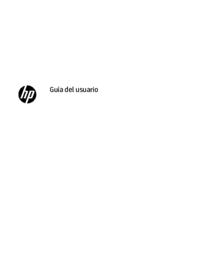

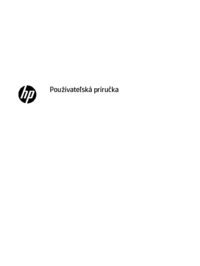


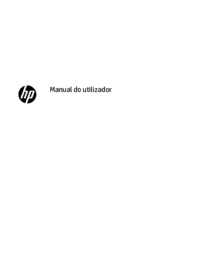








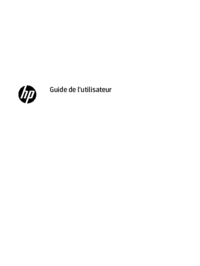






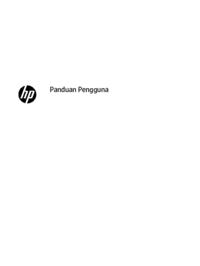
 (115 pages)
(115 pages) (27 pages)
(27 pages) (39 pages)
(39 pages) (43 pages)
(43 pages) (32 pages)
(32 pages) (38 pages)
(38 pages)
 (29 pages)
(29 pages)







Commentaires sur ces manuels